Если вы только что приобрели новый телефон Oppo, одной из первых вещей, о которой вы, вероятно, задумаетесь, является подключение к интернету. Без доступа к сети вы не сможете пользоваться множеством приложений, соцсетями или просматривать любимые видео онлайн. Но не беспокойтесь – подключить интернет на телефоне Oppo очень просто.
Прежде всего, убедитесь, что у вас есть активный мобильный интернетный план или Wi-Fi-соединение. Обычно оператор связи предоставляет вам SIM-карту с доступом в сеть, но если у вас нет еще SIM-карты, вы также можете использовать Wi-Fi для подключения к Интернету.
Чтобы подключиться к сети Wi-Fi, откройте меню на своем телефоне Oppo и перейдите в раздел «Настройки». Затем найдите иконку "Wi-Fi" и тапните на нее. Вы увидите список доступных Wi-Fi-сетей. Выберите нужную сеть, введите пароль (если требуется) и нажмите "Подключиться". Индикатор Wi-Fi на вашем телефоне Oppo будет зеленым, отображая успешное подключение к сети.
Подключение интернета на телефоне Oppo
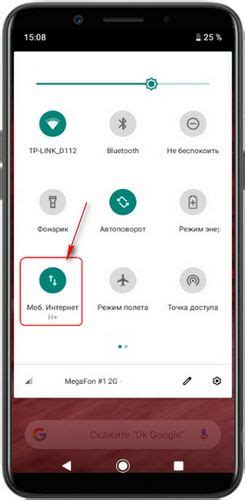
Существует несколько способов подключения к интернету на телефоне Oppo. Рассмотрим два основных:
1. Подключение через Wi-Fi
Wi-Fi является наиболее популярным и удобным способом подключения телефона к интернету. Для подключения к Wi-Fi на телефоне Oppo выполните следующие действия:
Шаг 1: Перейдите в раздел "Настройки" на телефоне Oppo.
Шаг 2: Найдите и выберите раздел "Wi-Fi".
Шаг 3: Включите функцию Wi-Fi, нажав на переключатель.
Шаг 4: Выберите доступную Wi-Fi сеть из списка, к которой Вы хотите подключиться.
Шаг 5: Введите пароль, если сеть защищена паролем, и нажмите "Подключиться".
Шаг 6: После успешного подключения, значок Wi-Fi будет отображаться вверху экрана.
2. Подключение через мобильные данные
Если у Вас нет доступа к Wi-Fi, Вы можете подключиться к интернету через мобильные данные. Чтобы подключиться к интернету на телефоне Oppo через мобильные данные, выполните следующие действия:
Шаг 1: Перейдите в раздел "Настройки" на телефоне Oppo.
Шаг 2: Найдите и выберите раздел "SIM-карты и мобильная сеть".
Шаг 3: Нажмите на раздел "Мобильные данные" или "Данные сотовой сети".
Шаг 4: Включите функцию мобильных данных, нажав на переключатель.
Шаг 5: Если у Вас есть несколько SIM-карт, выберите ту, которую хотите использовать для подключения к интернету.
Шаг 6: После успешного подключения, значок сети мобильного оператора будет отображаться вверху экрана.
Теперь у Вас есть инструкция по подключению интернета на телефоне Oppo. Вы можете выбрать наиболее удобный для Вас способ подключения и наслаждаться интернетом на своем телефоне.
Инструкция для начинающих

Если вы только начали использовать телефон Oppo и хотите подключить интернет, мы предлагаем вам простую инструкцию. Следуя этим шагам, вы сможете быстро соединиться с сетью и начать пользоваться интернетом на своем устройстве.
- Перейдите в меню настройки телефона, нажав на значок "Настройки" на главном экране или в списке приложений.
- Прокрутите список настроек вниз до раздела "Сеть и подключения" и выберите его, нажав на него.
- В открывшемся меню выберите "Мобильные сети".
- В разделе "Мобильные сети" найдите опцию "Имена точек доступа" и выберите ее.
- В списке доступных точек доступа (APN) выберите своего оператора мобильной связи и нажмите на него.
- В открывшейся форме введите данные точки доступа, предоставленные вашим оператором. Обычно это включает в себя имя точки доступа (APN), имя пользователя и пароль.
- После ввода всех данных сохраните изменения, нажав на кнопку "Сохранить" или "ОК".
- Теперь вы должны быть подключены к интернету через оператора мобильной связи. Вы можете проверить подключение, открыв веб-браузер и перейдя на любой сайт.
Следуя приведенным выше шагам, вы сможете легко подключить интернет на вашем телефоне Oppo и начать пользоваться всеми преимуществами онлайн-мира.
Выберите оператора связи

Перед тем, как настроить интернет на своем телефоне Oppo, вам необходимо выбрать оператора связи, с которым вы планируете работать.
В России существует несколько крупных операторов связи, которые предлагают услуги мобильного интернета. Некоторые из них включают МТС, Билайн и МегаФон.
Прежде всего, убедитесь, что ваш оператор связи поддерживает сеть 4G LTE, так как это обеспечит вам наилучшую скорость интернета на вашем телефоне Oppo.
Если вы уже установили SIM-карту оператора связи, то вы можете найти его настройки интернета на своем телефоне Oppo. Обычно эти настройки отправляются на ваш телефон в виде SMS-сообщения от оператора.
Если у вас возникнут проблемы с настройкой интернета или вы не можете найти настройки оператора связи на своем телефоне, рекомендуется связаться с оператором связи напрямую или посетить их официальный сайт, чтобы получить дополнительную информацию и инструкции по настройке интернета.
| Оператор связи | Сайт | Телефон для связи |
|---|---|---|
| МТС | www.mts.ru | 8-800-250-0890 |
| Билайн | www.beeline.ru | 8-800-700-0611 |
| МегаФон | www.megafon.ru | 8-800-550-0500 |
Как только вы выбрали оператора связи и получили настройки интернета, вы можете перейти к следующему шагу – настройке интернета на своем телефоне Oppo.
Подключите мобильный интернет

Для подключения мобильного интернета на вашем телефоне Oppo следуйте следующим инструкциям:
- Откройте меню на вашем телефоне Oppo.
- Найдите и откройте раздел "Настройки".
- В разделе "Настройки" найдите и выберите "Сеть и интернет".
- В разделе "Сеть и интернет" найдите и выберите "Мобильные сети".
- В разделе "Мобильные сети" найдите и выберите "Имена доступа к сети" или "APN".
- В списке доступных APN найдите вашего оператора мобильной связи и выберите его.
- У вас может быть только один APN активным. Если активным APN является не ваш оператор, удалите его и выберите нужный вам оператор.
- В разделе настройки APN введите данные, предоставленные вашим оператором: имя точки доступа (APN), имя пользователя и пароль.
- Сохраните изменения и вернитесь к предыдущему экрану.
- Проверьте, есть ли у вашего оператора дополнительные настройки для интернета (например, прокси-сервер или порт). Если есть, установите их соответственно.
- После завершения настроек, проверьте подключение к мобильному интернету, открыв веб-браузер и загрузив веб-страницу.
Теперь ваш телефон Oppo должен быть подключен к мобильному интернету. Если у вас возникли проблемы или вы не можете подключиться, свяжитесь с вашим оператором мобильной связи для получения дополнительной помощи.
Настройка адаптера Wi-Fi

Для того чтобы подключиться к интернету на своем телефоне Oppo, необходимо настроить адаптер Wi-Fi. Адаптер Wi-Fi позволяет устанавливать соединение с беспроводными сетями и использовать их для доступа в Интернет.
Для настройки адаптера Wi-Fi на телефоне Oppo, необходимо выполнить следующие шаги:
1. Откройте меню настроек
Найдите на своем телефоне иконку "Настройки" и нажмите на нее, чтобы открыть меню настроек.
2. Выберите раздел "Беспроводные сети и соединения"
В меню настроек найдите раздел "Беспроводные сети и соединения" и нажмите на него. Здесь вы сможете просмотреть и настроить доступные беспроводные сети на своем телефоне.
3. Включите адаптер Wi-Fi
В разделе "Беспроводные сети и соединения" найдите опцию "Wi-Fi" и переключите ее в положение "Включено". Тем самым, вы включите адаптер Wi-Fi на своем телефоне.
4. Выберите доступную беспроводную сеть
После того, как адаптер Wi-Fi будет включен, ваш телефон начнет автоматически сканировать доступные беспроводные сети. В разделе "Wi-Fi" выберите сеть, к которой вы хотите подключиться, и нажмите на ее название.
5. Введите пароль беспроводной сети
Если выбранная вами беспроводная сеть защищена паролем, то вам нужно будет ввести пароль для подключения к ней. На экране телефона появится поле для ввода пароля. Введите пароль и нажмите на кнопку "Подключиться".
После выполнения всех этих шагов адаптер Wi-Fi на вашем телефоне Oppo будет настроен и вы сможете пользоваться интернетом через беспроводную сеть.
Использование мобильных данных

Для использования мобильных данных на вашем телефоне Oppo, вам необходимо настроить соответствующие параметры.
1. Перейдите в "Настройки" и откройте раздел "SIM-карты и сети".
2. В разделе "SIM-карты и сети" выберите нужную SIM-карту, если у вас установлено несколько, и перейдите в раздел "Доступ к интернету".
3. В разделе "Доступ к интернету" включите опцию "Мобильные данные".
4. После включения мобильных данных, вы сможете использовать интернет на вашем телефоне через сеть мобильного оператора.
5. Пожалуйста, обратите внимание, что использование мобильных данных может повлечь дополнительные расходы, особенно если ваш тарифный план не включает неограниченный доступ к интернету. Перед использованием мобильных данных, уточните информацию о тарифах и условиях предоставления услуг у вашего оператора связи.
Подключение к Wi-Fi-сети
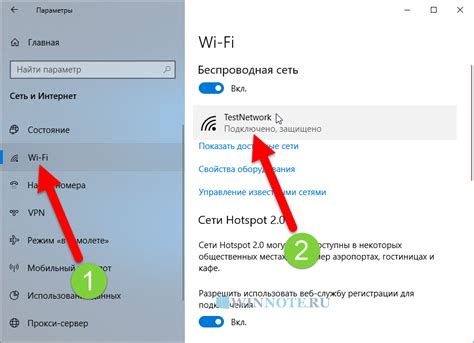
Для того чтобы пользоваться быстрым и стабильным интернетом на вашем телефоне Oppo, вам необходимо подключить его к Wi-Fi-сети. Это можно сделать всего в несколько шагов:
- Откройте настройки вашего телефона Oppo.
- Найдите раздел "Wi-Fi" и нажмите на него.
- Включите Wi-Fi, если он еще не активирован, нажав на соответствующий переключатель.
- Вам будут доступны все доступные Wi-Fi-сети в вашем радиусе действия. Выберите ту сеть, к которой вы хотите подключиться.
- Если сеть защищена паролем, введите пароль и нажмите "Подключиться".
- После подключения ваш телефон Oppo будет автоматически подключаться к этой сети в будущем, если она будет в радиусе действия.
Теперь вы можете наслаждаться высокоскоростным интернетом на своем телефоне Oppo, пользуясь Wi-Fi-сетью. Помните, что некоторые сети могут иметь ограничения доступа или платные тарифы, поэтому будьте внимательны при подключении к ним.
Настройка точки доступа

Чтобы настроить точку доступа на телефоне Oppo, выполните следующие шаги:
- Откройте меню "Настройки" на вашем телефоне Oppo.
- Выберите раздел "Wi-Fi и сеть" или "Подключения", в зависимости от модели вашего телефона.
- Выберите опцию "Мобильные сети" или "Сети и интернет".
- Нажмите на "Точки доступа" или "APN".
- Нажмите на значок "Добавить" или "Создать новую точку доступа".
- Введите название точки доступа (APN) предоставленное вашим оператором связи.
- В поле "Имя пользователя" введите ваше имя пользователя, предоставленное оператором связи.
- В поле "Пароль" введите ваш пароль, предоставленный оператором связи.
- Нажмите на "Сохранить" или "Готово".
После того, как вы настроили точку доступа, вы сможете подключиться к Интернету на вашем телефоне Oppo. Если у вас возникнут проблемы с подключением, проверьте правильность введенных данных и свяжитесь с вашим оператором связи.
Проверьте скорость интернета

Перед тем, как начать использовать интернет на своем телефоне Oppo, рекомендуется проверить скорость вашего соединения. Это поможет вам узнать, насколько быстро или медленно вы сможете загружать и скачивать данные.
Существует несколько способов проверить скорость интернета:
1. Используйте специальные приложения:
На Google Play и App Store доступны множество приложений, которые позволяют измерить скорость вашего интернет-соединения. Скачайте одно из таких приложений, запустите его и следуйте инструкциям для тестирования.
2. Воспользуйтесь онлайн-сервисами:
Существуют различные онлайн-сервисы, которые предлагают бесплатные тесты скорости интернета. Просто выполните поиск в вашем браузере и выберите один из предложенных вариантов. Затем следуйте инструкциям на сайте для проведения теста.
При проведении теста обратите внимание на показатели, такие как скорость загрузки (download speed) и скорость загрузки (upload speed). Обычно эти показатели выражаются в мегабитах в секунду (Mbps) и позволяют оценить качество вашего интернет-соединения.
Обратите внимание, что результаты тестов могут незначительно различаться в зависимости от времени суток, загруженности сети и других факторов. Поэтому рекомендуется проводить тест несколько раз в разное время, чтобы получить более точные результаты.
Когда вы узнали скорость своего интернет-соединения, вы сможете оценить, насколько быстро вы сможете загружать и скачивать данные, а также использовать различные онлайн-сервисы и приложения на своем телефоне Oppo.